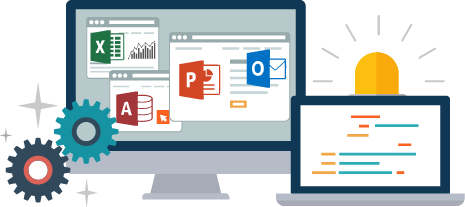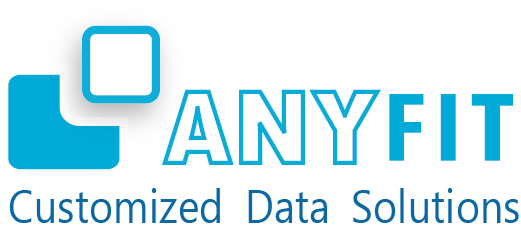ניתן לייבא נתונים ממקורות שונים לתוך גיליונות אלקטרוניים של אקסל. נסקור כאן את אפשרויות הייבוא ונתאר מספר דוגמאות.
אקסל 2010, כמו גם גרסאות קודמות של אקסל, מאפשר ייבוא נתונים לתוך אקסל ממספר מקורות מוגדרים מראש, כגון:
- קבצי אקסל אחרים
- אקסס
- אינטרנט
- קבצי טקסט
- SQL Server
- Analysis services
- קבצי XML
- ODBC
ייבוא הנתונים אל אקסל, מאפשר למשתמשים לעבוד עם פלטפורמות מרובות, ולרכז את כל הנתונים בסביבת אקסל, המוכרת והידידותית. בין היתרונות הבולטים של פלטפורמת אקסל לניתוח הנתונים הינם הכלים שאקסל מציע כדגומת טבלאות ציר (pivot table), גרפים, פונקציות ועוד והגמישות. נתאר בהמשך חלק ממקורות הנתונים היותר נפוצים, והיותר שימושיים ואת דרך העבודה עימם.
כדי לראות את האפשריות השונות לייבוא נתונים אל אקסל, נבחר בכרטיסייה נתונים (Data), ומצד שמאל תופיע רשימת מקורות אפשריים, כפי שמתואר בתמונה:
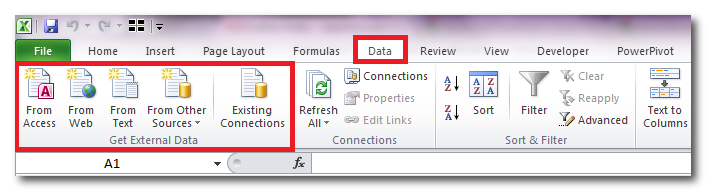
כדי לייבא נתונים ממקורות נוספים, נלחץ על האפשרות From Other Sources, במקרה זה תופיע הרשימה הבא:
ייבוא נתונים לאקסל
קיימות אפשרויות שונות לייבוא נתונים לאקסל:
- יבוא נתונים מקבצי אקסל אחרים
- ייבוא נתונים מקבצי אקסל אחרים, יוצרים חיבור קבוע אל נתונים אלו כך שבעת לחיצה על "רענן" ניתן לראות את השינויים שבוצעו בנתונים המיובאים, ללא צורך ביבוא הטבלאות מחדש.
- כדי לייבא נתונים מגיליון אקסל אחר, בקובץ אחר, נבחר באפשרות Existing Connections בכרטיסיה Data
- באשף שנפתח, נבחר ב- Browse for more, ונבחר בקובץ האקסל המבוקש לייבוא.
- נבחר את הגיליונות בהן נמצאות הטבלאות שאנו מעוניינים לייבא ונלחץ על אישור.
- נבחר היכן למקם את הנתונים המיובאים בגיליון ונלחץ על אישור.
- ניתן לראות כי הנתונים הועברו בהצלחה מקובץ האקסל אל הגיליון הנוכחי שלנו.
ייבוא נתונים מאקסס לאקסל
כאשר נייבא נתונים מאקסס לאקסל, ניצור חיבור קבוע אל הנתונים כך שהם ניתנים לרענון, כלומר הנתונים יישארו מעודכנים ומקושרים לטבלאות המתעדכנות באקסס ולא יהיה צורך לייבוא שוב את הנתונים. כמו כן באופציה אנו יכולים לבחור כיצד יוצגו הנתונים- אם בטבלה פשוטה או טבלת ציר. נעקוב אחר הצעדים הבאים כדי לייבא את הנתונים מאקסס
- כדי לייבא את הנתונים מאקסס, נבחר באפשרות זו מתוך אפשרויות הייבוא בכרטיסייה Data
- בחלון ה- Browse שנפתח נבחר את קובץ בסיס הנתונים של אקסס
- בחלון Select table שנפתח, נבחר בטבלאות אותם אנו מעוניינים לייבא
- בחלון Import data שנפתח נבחר היכן למקם את הנתונים וכמו כן נבחר באיזו תצוגה - כאן ניתן לבחור האם ברצוננו לראות את הנתונים בצורת טבלה פשוטה, בצורת pivot table או pivot chart
- ניתן לראות כי הנתונים הועברו בהצלחה מאקסס אל הגיליון הנוכחי שלנו
ייבוא נתונים מהאינטרנט לאקסל
- כדי לייבא נתונים מהאינטרנט, נבחר באפשרות זו מתוך אפשרויות הייבוא בכרטיסייה Data
- נזין בשורת ה- address את כתובת האתר ממנו רוצים לייבא את הנתונים ולוחצים על go
- בדוגמא זו נזין את כתובת האתר הבאה, המכיל רשימה של שירים:
http://www.lahatuna.co.il/songs/4/%D7%A9%D7%99%D7%A8%D7%99%D7%9D_%D7%91%D7%A2%D7%91%D7%A8%D7%99%D7%AA.html
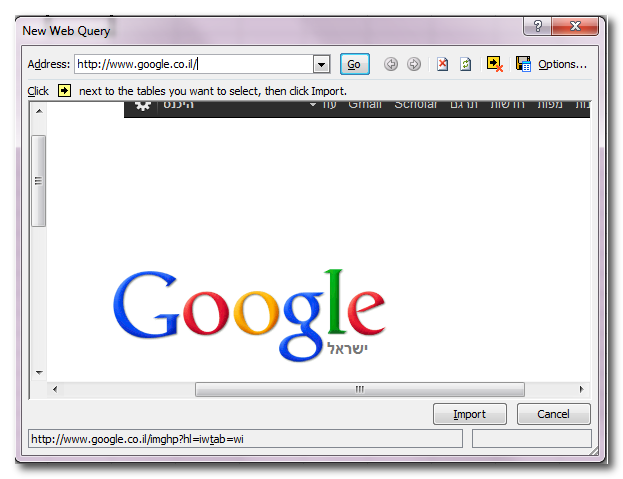
- נבחר בתוך האתר את הנתונים אותם אנו מעוניינים לייבא ע"י סימון וי במקומות הרצויים. במקרה זה אנו רוצים לייבא את טבלת רשימת השירים ולכן נסמן רק את הטבלה כפי שמתואר בתמונה
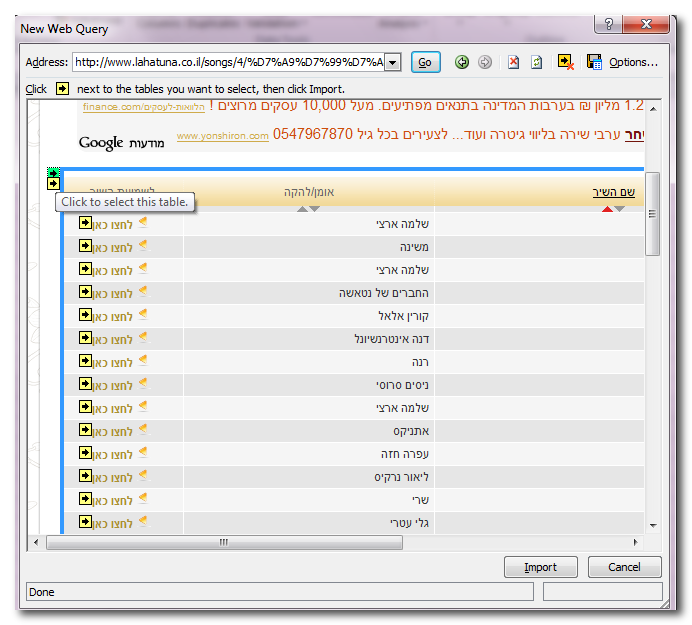
- נבחר את המקום בגיליון שם נרצה למקם את הטבלה ונלחץ על אישור. נראה כי הנתונים התווספו לגיליון באקסל.
ייבוא נתונים מקבצי טקסט
- כדי לייבא נתונים מקובץ טקסט, נבחר באפשרות זו מתוך אפשרויות הייבוא בכרטיסייה data
- נבחר את קובץ הטקסט הרצוי, למשל:
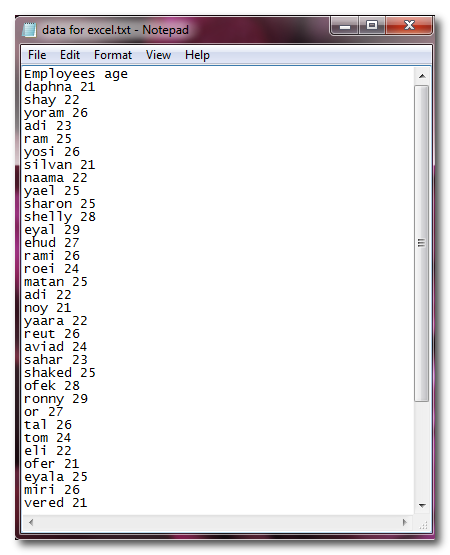
- אשף הייבוא של קובץ טקסט ייפתח ובו שתי אפשרויות-
• Delimited- בו ההפרדה בין העמודות מוגדרת (ע"י פסיק, רווח למשל)
• Fixed width- כאשר ההפרדה בין העמודות היא לפי מיקומן (טור ראשון, טור שני..)
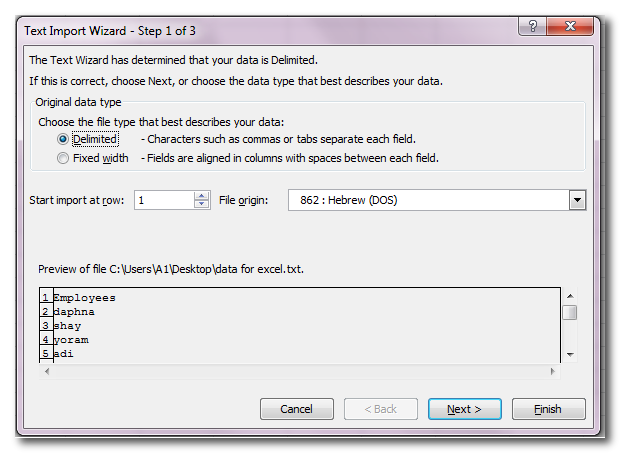
- נבחר באופצייה delimiter מאחר העמודות בדוגמא מופרדות ע"י רווח, ונלחץ על next
- בשלב השני באשף, נבחר באופצייה "space" ונקבל תצוגה מקדימה של הפרדת העמודות
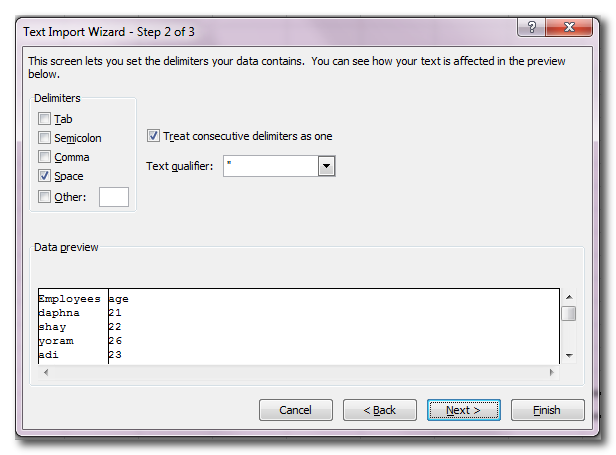
- בשלב השלישי באשף, נבחר את ה- type של כל שדה, כמו כן זה המקום לא לייבא שדות מסויימים מתוך הקובץ
- לאחר לחיצה על finish תתקבל הודעה השואלת היכן למקם את הטבלה החדשה
- ניתן לראות כי הנתונים הובאו בהצלחה מהקובץ טקסט אל הגיליון הנבחר באקסל
ייבוא נתונים מ- SQL
- כדי לייבא נתונים מ- SQL, נבחר בכרטיסייה data באפשרות From Other Sources, ונבחר באפשרות הראשונה, From SQL Server
- בחלון שנפתח, נזין את שם השרת בו נמצאים נתוני ה- SQL, ונבחר באפשרות "Use window authentication" ונלחץ על המשך
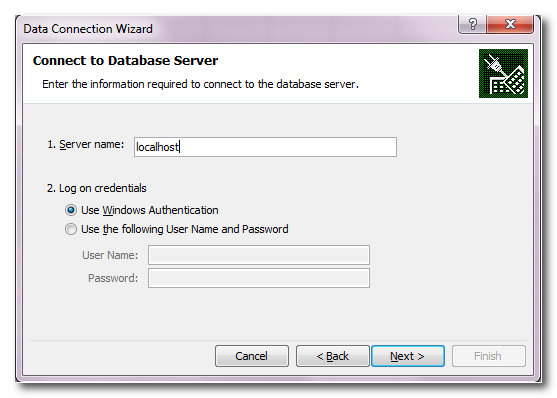
- נבחר את בסיס הנתונים ממנו נרצה לייבא נתונים, ונבחר טבלה ספציפית ממנו (נוודא כי האפשרות "התחבר לקובייה או טבלה מסוימת" נבחרה)
- בחלון הבא, ניתן לשנות את שם הקובץ, להכניס תיאור של בסיס הנתונים ולספק מילות מפתח לחיפוש- אלו יסייעו למשתמשים אחרים להבין את מהות החיבור וחסוך יצירת חיבר זה שוב
- כדי להבטיח שתמיד ייעשה שימוש בקובץ החיבור בעת עדכון של הנתונים, לחץ על תיבת הסימון נסה תמיד להשתמש בקובץ זה כדי לרענן נתונים
- נבחר היכן ברצוננו למקם את הנתונים ואת תצוגת הנתונים )בטבלה פשוטה, טבלת ציר או גרף)
- נראה כי הנתונים הועברו בהצלחה
ייבוא נתונים מ- Analysis services
בדומה לייבוא נתונים מ- SQL, ניתן גם להתחבר לבסיס נתונים של analysis services, ולקוביות ה- OLAP שבו. תהליך החיבור כמעט זהה:
- כדי לייבא נתונים מ- Analysis services, נבחר בכרטיסייה data באפשרות From Other Sources, ונבחר באפשרות השנייה, From Analysis Services.
- בחלון שנפתח, נזין את שם השרת מסוג analysis services בו שמורים האובייקטים כגון קוביות OALP, ונבחר באפשרות "Use window authentication" ונלחץ על המשך
- נבחר את בסיס הנתונים ממנו נרצה לייבא נתונים, ונבחר קובייה ספציפית ממנה נייבא את הנתונים (נוודא כי האפשרות "התחבר לקובייה או טבלה מסוימת" נבחרה)
- בחלון הבא, ניתן לשנות את שם הקובץ, להכניס תיאור של בסיס הנתונים ולספק מילות מפתח לחיפוש- אלו יסייעו למשתמשים אחרים להבין את מהות החיבור וחסוך יצירת חיבר זה שוב
- כדי להבטיח שתמיד ייעשה שימוש בקובץ החיבור בעת עדכון של הנתונים, לחץ על תיבת הסימון נסה תמיד להשתמש בקובץ זה כדי לרענן נתונים
- נבחר היכן ברצוננו למקם את הנתונים ואת תצוגת הנתונים (בטבלה פשוטה, טבלת ציר או גרף)